在现代科技发展迅速的背景下,电脑和手机已经成为我们日常生活中不可或缺的工具,在使用这两者的过程中,我们常常需要将手机中的文件快速传输到电脑中,以便更好地管理和备份数据。通过USB线连接手机和电脑是一种常见且便捷的方法,本文将介绍如何利用USB线快速传输手机文件到电脑的具体步骤。
通过USB线快速传输手机文件到电脑方法
具体方法:
1.将手机和电脑通过USB数据线连接。

2.下拉手机通知栏,点击“正在通过USB充电”的图标。
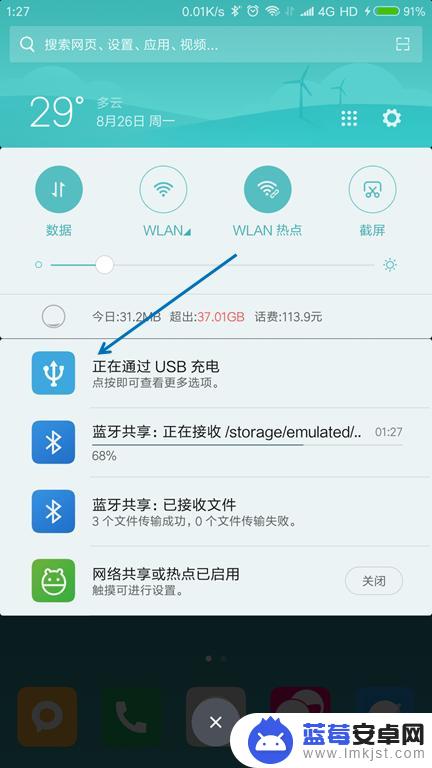
3.USB的用途里面选择“传输文件(MTP)”。
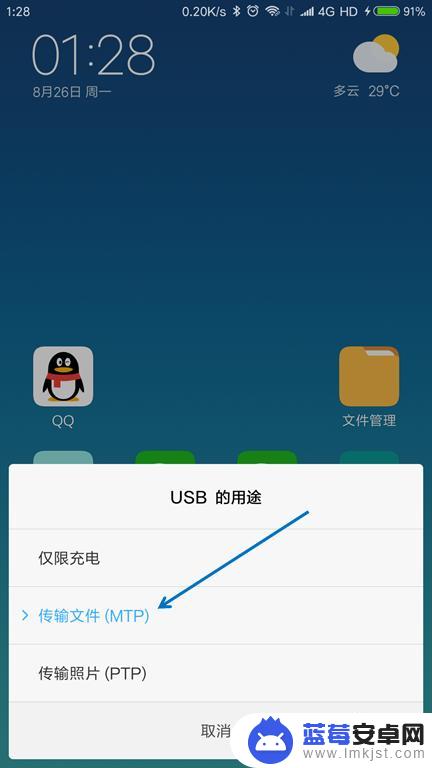
4.按下键盘上面的【Windows + E】组合键,打开文件管理器。

5.找到已经连接的手机,双击打开。

6.找到要传送到电脑的文件,选择并按下【Ctrl+C】复制。
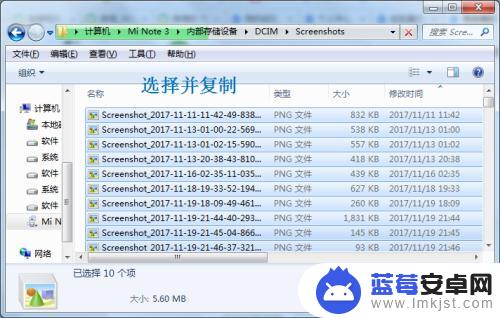
7.在电脑上面找到要存放的位置,按下【Ctrl+V】粘贴。

以上就是电脑手机如何传输文件的全部内容,如果你遇到这种情况,可以按照以上步骤解决,操作简单快速,一步到位。












